Para conectar mediante FTP con Windows, simplemente necesitaremos los datos de conexión FTP al servidor. Al realizarlo directamente desde Windows, no necesitamos ningún software adicional, lo cual nos resultará muy útil cuando nos encontramos en un entorno de oficina con permisos restringidos.
El primer paso para conectar mediante FTP con Windows es abrir el explorador de ficheros (Teclas Windows + E) y situarnos en la sección Este Equipo.
En esta sección, haciendo clic con el botón derecho del ratón, seleccionamos la opción Agregar una ubicación de red.
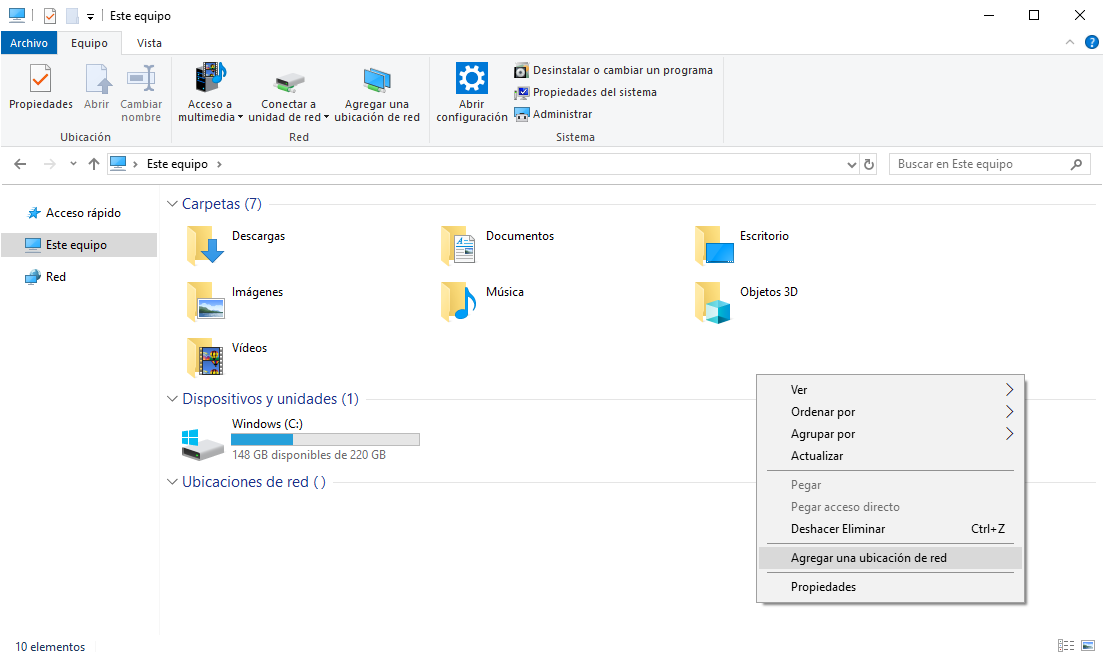
A continuación se abrirá una nueva ventana con un asistente, a través del cual tendremos que ir introduciendo la información que nos pida para conectar mediante FTP con Windows. Hacemos clic en Siguiente para comenzar.
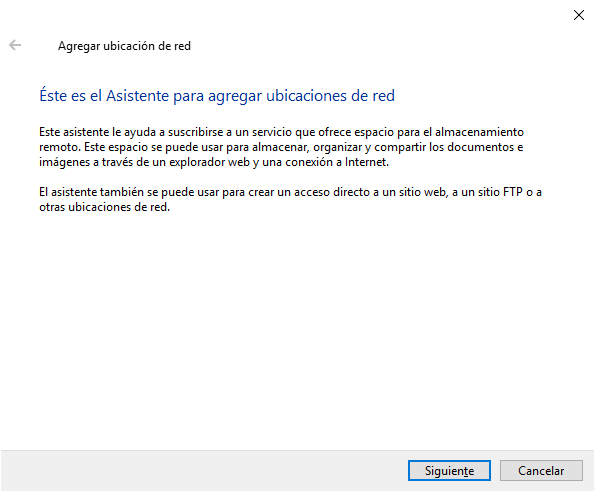
En este paso seleccionamos Elegir una ubicación de red personalizada y hacemos clic en Siguiente.
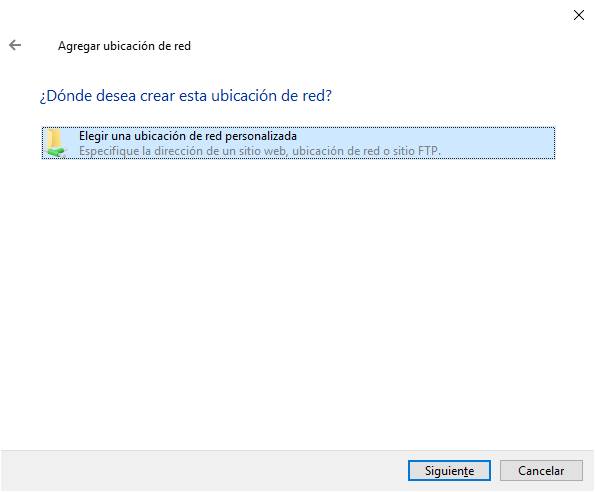
Lo siguiente que debemos hacer es introducir ftp:// seguido del dominio o la IP del hosting al cual necesitamos conectar. Recuerda que si tu dominio no apunta al hosting, solo podrás utilizar la IP del hosting para conectar (ftp:// seguido de la IP)
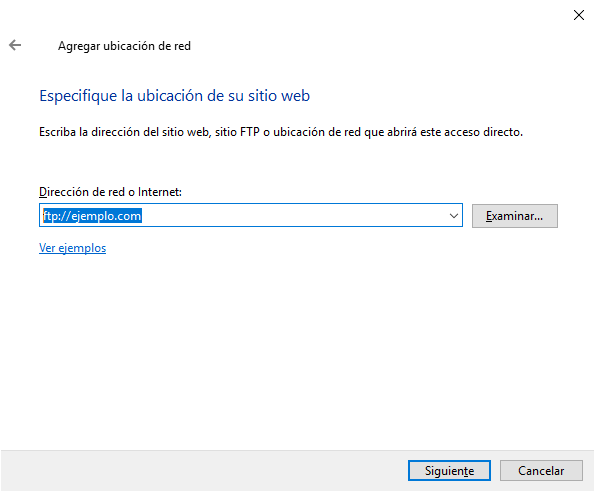
Ahora debemos desmarcar la casilla Iniciar sesión de forma anónima y en el campo Nombre de usuario introducimos nuestro usuario de FTP.

Lo siguiente sería darle un nombre a nuestro directorio de FTP, puedes poner lo que quieras, lo más habitual sería poner el nombre del dominio.

Por último, el asistente nos mostrará un pequeño resumen de la configuración, seleccionamos Finalizar.
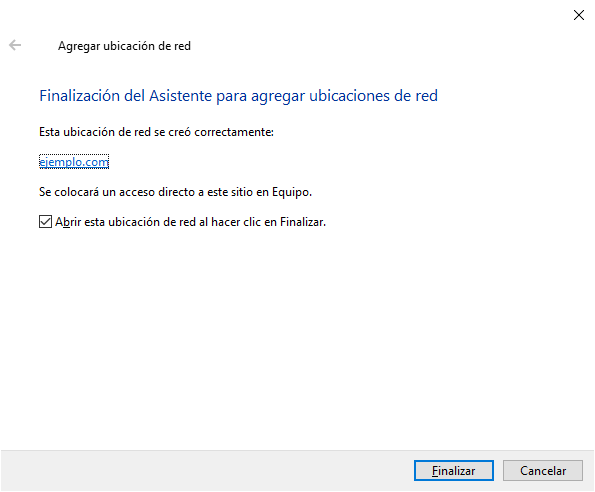
En unos segundos se abrirá una nueva ventana que nos solicitará la contraseña de FTP y a continuación podemos ver los ficheros que tenemos como si se tratase de una carpeta más de nuestro sistema.
Con esta configuración podrás conectar siempre que quieras vía FTP con Windows. Si te fijas, en la sección izquierda(abriendo el desplegable Este equipo), aparecerá tu dominio entre las diferentes carpetas.
Para subir o descargar ficheros del hosting, simplemente copia o mueve los ficheros que te interesen a esta nueva ubicación. Ten en cuenta que al tratarse de un directorio en red, los movimientos de ficheros entre tu equipo y esta ubicación serán un poco más lentos, aunque esto dependerá directamente de la velocidad de conexión de tu equipo.
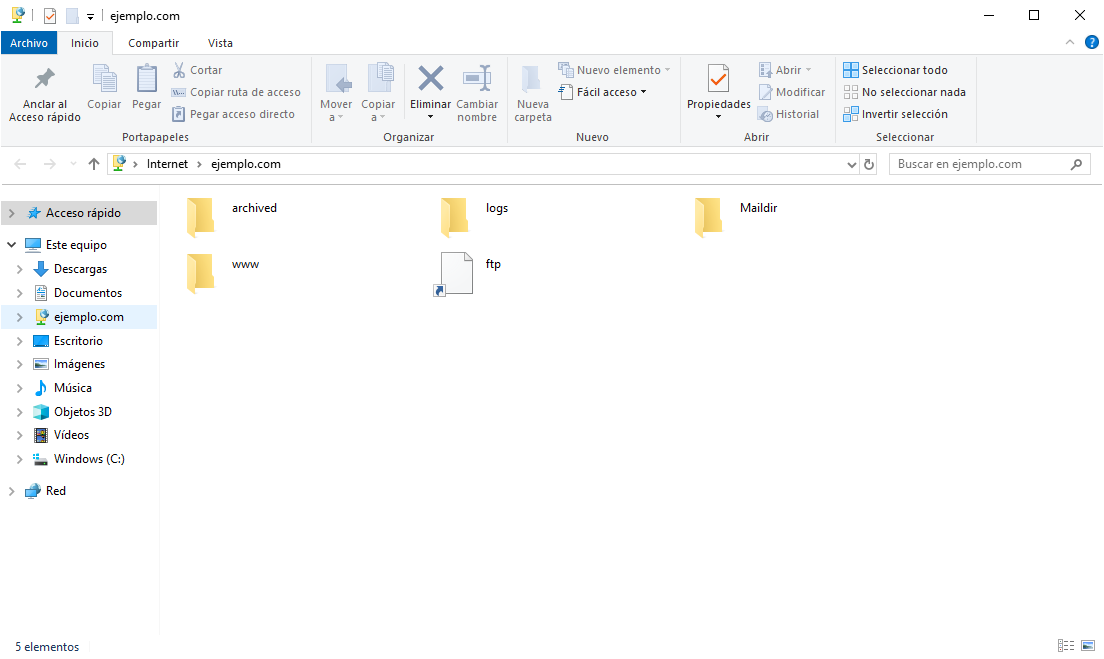
Si no utilizas Windows, también podrás conectar vía FTP a través FileZilla, en esta guía podrás ver un ejemplo de como utilizarlo.
Recuerda que tienes una sección propia sobre tu FTP en tu Panel de Control. Para conocer más en profundidad como funciona nuestro Panel de Control no dejes de visitar esta sección.

